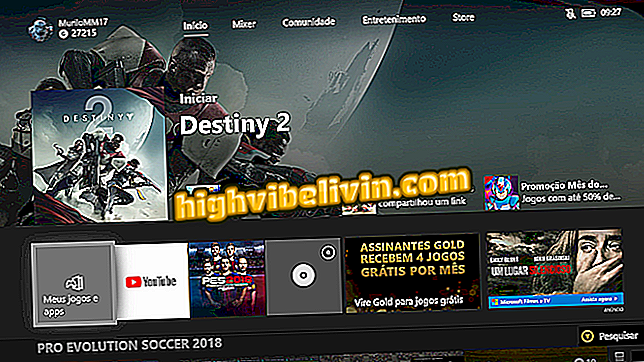Cara menggunakan Strava, jejaring sosial untuk atlet
Strava adalah aplikasi gratis yang ditujukan untuk atlet. Aplikasi, yang menghitung versi untuk Android dan iPhone (iOS), memungkinkan Anda untuk mendaftar balapan, jalan kaki, pedal dan berbagai jenis latihan lainnya dan berbagi aktivitas Anda dengan teman-teman Anda. Fitur utama platform dapat diakses secara eksklusif oleh ponsel, tetapi beberapa fungsionalitas juga dapat digunakan di komputer.
BACA: Tidak ada lagi alasan: 5 aplikasi bekerja tanpa gym
Dalam tutorial berikut, lihat cara menggunakan aplikasi Strava di ponsel dan PC Anda. Prosedur itu dilakukan di Moto E4, dengan Android 7.1.1 Nougat, dan pada iPhone 8 dengan iOS 12. Di komputer, jaringan sosial dapat diakses dari browser apa saja, seperti Chrome atau Firefox.

Belajarlah menggunakan Strava untuk merekam aktivitas fisik Anda
Ingin membeli ponsel, TV, dan produk diskon lainnya? Tahu Bandingkan
Di android
Langkah 1. Instal Strava di ponsel Anda. Ketika Anda membuka aplikasi untuk pertama kalinya, Anda harus masuk ke akun Anda atau mendaftar secara gratis. Anda dapat mendaftar menggunakan alamat email atau memanfaatkan data Anda yang terdaftar di Facebook atau Google;

Masuk atau masuk ke akun Anda
Langkah 2. Di layar awal Strava, beberapa saran teman akan ditampilkan. Anda dapat menambahkannya dengan mengetuk "Ikuti" atau gunakan tombol di sebelah kiri bel di sudut kanan atas untuk menemukan teman di jejaring sosial atau kontak Anda;

Menambah teman
Langkah 3. Sentuh tombol yang terletak di sudut kiri atas layar untuk membuka menu aplikasi. Dari sana, Anda dapat mengakses semua fitur Strava yang tersedia di samping pengaturan jejaring sosial;

Menu untuk Strava
Langkah 4. Untuk mempublikasikan teks, foto, menyisipkan aktivitas manual atau merekam latihan, gunakan tombol "+" di sudut kanan bawah layar;

Gunakan tombol berlabel untuk membuat publikasi dan merekam kegiatan
Langkah 5. Pada layar log olahraga, pilih aktivitas dengan mengetuk ikon olahraga yang dipilih. Setelah itu, ketuk mulai dan mulai latihan. Setelah selesai, cukup sentuh tombol stop untuk mengakhiri.

Layar log aktivitas
Di iPhone
Langkah 1. Instal Strava di ponsel Anda. Ketika Anda membuka aplikasi untuk pertama kalinya, Anda harus masuk ke akun Anda atau mendaftar secara gratis. Anda dapat mendaftar menggunakan alamat email atau memanfaatkan data Anda yang terdaftar di Facebook atau Google;

Masuk atau masuk ke akun Anda
Langkah 2. Di layar awal Strava, ketuk tombol di sebelah kiri bel di sudut kanan atas layar untuk menemukan teman dari jejaring sosial atau kontak Anda;

Menambahkan teman di Strava
Langkah 3. Untuk memposting teks, foto, atau menyisipkan aktivitas manual, gunakan tombol "+" di sudut kiri atas layar;

Membuat publikasi Strava
Langkah 4. Gunakan tombol "Profil" untuk mengakses publikasi dan aktivitas Anda. Di bawah "Lainnya, " Anda dapat mengakses fitur Strava lain yang tersedia selain pengaturan jaringan sosial;

Melihat Profil dan Mengakses Sumber Daya Lain
Langkah 5. Jika Anda ingin merekam suatu kegiatan, gunakan tombol rekam di bilah bawah. Kemudian pilih aktivitas dengan mengetuk ikon olahraga yang dipilih. Setelah itu, ketuk mulai dan mulai latihan. Setelah selesai, cukup sentuh tombol stop untuk mengakhiri.

Layar log aktivitas
Di komputer
Langkah 1. Pergi ke situs web Strava (strava.com) dan masuk ke akun Anda. Untuk mengelola aktivitas dan teman Anda, klik angka-angka tepat di bawah nama Anda;

Mengakses daftar teman dan aktivitas
Langkah 2. Anda juga dapat memasukkan aktivitas secara manual. Untuk melakukan ini, di layar awal, pilih opsi "Tambahkan aktivitas";

Menambahkan aktivitas secara manual
Langkah 3. Di sidebar kiri, pilih "Manual" dan masukkan detail aktivitas Anda. Jika Anda ingin mengunggah latihan yang diekspor dari aplikasi lain, pilih tab "File" di sisi kiri layar;

Masukkan detail aktivitas atau unggah file
Langkah 4. Fitur eksklusif dari versi PC Strava adalah pembuatan rute untuk berlari, berjalan atau mengayuh. Untuk melakukan ini, buka menu "Dasbor" dan klik "Rute saya";

Membuat rute ke aktivitas
Langkah 5. Selanjutnya, pilih "Buat rute baru" untuk membuka peta dan menambahkan poin. Rute yang dibuat oleh PC akan disinkronkan dan dapat digunakan di ponsel Anda.

Membuat rute ke aktivitas
Apa jejaring sosial favorit Anda? Tinggalkan pendapat Anda di Forum.

Jejaring sosial yang (hampir) semua orang telah gunakan